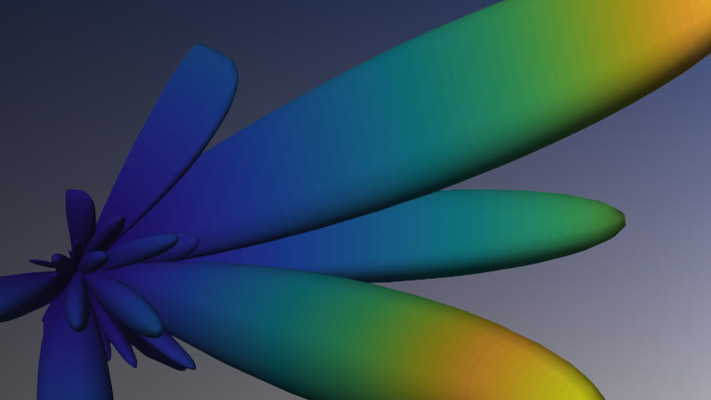基于带宽的可视化射频预算分析
这个示例展示了如何以编程方式执行射频接收系统的射频预算分析,并在输入信号的带宽范围内可视化计算出的预算结果。
首先,使用扩音器,调制器,rfelement,及恩波特对象来指定设计中的2端口射频元件。然后通过将这些元素级联到一个射频系统中来计算射频预算结果rfbudget.
的rfbudget对象使设计探索和可视化在MATLAB®命令行或图形在射频预算分析仪它还可以自动生成RF Blockset™模型和测量测试台。
介绍
射频系统设计师通常在设计过程开始时,就会有整个系统的增益、噪声系数(NF)和非线性(IP3)的预算规格。
支持射频预算分析的MATLAB功能使得在整金宝app个信号带宽内的多个频率下,可以轻松地可视化增益、NF和IP3结果。您可以:
通过编程建立一个
rfbudget对象的2端口射频元素。使用的命令行显示
rfbudget对象以查看单一频率预算结果。的输入频率向量化
rfbudget对象并使用MATLAB绘图来可视化输入信号带宽上的射频预算结果。
另外,加上一个rfbudget对象,您可以:
使用导出方法在Simulink®中生成MATLAB脚本、RF Blockset模型或测量测试台。金宝app
使用
显示命令复制rfbudget将对象放入射频预算分析仪应用程序。
射频接收机的构成要素
基本射频接收机由射频滤波器、射频放大器、解调器、中频滤波器和中频放大器组成。
首先构建和参数化每个2端口射频元素。然后使用rfbudget以2.1 GHz的输入频率、30 dBm的输入功率和45 MHz的输入带宽级联元件。
f1 = nport (“RFBudget_RF.s2p”,“RFBandpassFilter”);a1 =放大器(“名字”,“RFAmplifier”,...“获得”, 11.53,...“NF”, 1.53,...“OIP3”,35);d=调制器(“名字”,“解调”,...“获得”,-6,...“NF”4....“OIP3”,50,...“瞧”2.03 e9,...“转换器类型”,“向下”);f2 = nport (“RFBudget_IF.s2p”,“IFBandpassFilter”);a2 =放大器(“名字”,“IFAmplifier”,...“获得”,30,...“NF”8...“OIP3”37岁);b = rfbudget (“元素”,[f1 a1 d f2 a2],...“InputFrequency”2.1 e9,...“可用输入功率”, -30,...“信号带宽”,45e6);
在MATLAB中可视化RF预算结果
使用MATLAB可以简单地查看标量频率结果disp在命令行中查看结果。预算的每一列仅显示前几列元素的级联结果。请注意,最后一列显示整个级联的RF预算结果。
disp (b)
带属性的rfbudget:Elements:[1x5 rf.internal.rfbudget.Element]输入频率:2.1 GHz可用输入功率:-30 dBm信号带宽:45 MHz解算器:FRIS自动更新:真实分析结果输出频率:(GHz)[2.1 2.1 0.07 0.07]输出功率:(dBm)[-31.53-20-26-27.15 2.847]转换器主:(dB)[-1.534 9.996 3.996 2.847 32.85]NF:[1.533 3.064 3.377 3.611 7.036]IIP2:[dBm]OIP2:[dBm]IIP3:[dBm][Inf 25 24.97 24.97 4.116]OIP3:[dBm][Inf 35 28.97 27.82 36.96]信噪比:(dB)[65.91 64.38 64.07 63.83 60.41]
绘制RF预算结果与输入频率的关系
使用预算的rfplot函数生成累积RF预算结果与级联输入频率范围的报告就绪图。累积(即终止子级联)结果被自动计算,以显示整个设计中RF预算结果的变化。使用数据光标的数字窗口交互式探索在不同阶段的不同频率的值。
图(b),“生气”)

图(b),“捷安特”)

绘制RF预算网络参数与输入频率的关系
使用射频预算smithplot /极函数生成累积射频预算参数结果与级联输入频率范围之间的曲线图。使用smithplot函数查看反射系数,极坐标查看反射和透射系数。
smithplot (b, 1, 1)

极性(b,2,1)

轻松导出到射频模块集和Simulink金宝app
的rfbudget对象有其他有用的MATLAB方法:
exportScript-生成一个MATLAB脚本,构建当前设计导出块集-生成用于仿真的RF块集模型exportTestbench-生成Simulink测量金宝app测试台
在App中可视化RF预算结果
使用show命令复制单频rfbudget将对象放入射频预算分析仪应用程序。情节,史密斯,及极地的按钮,它的下拉选项,调用rfplot,smithplot,及极地的分别。
在应用程序中ExporT按钮复制当前的设计到一个rfbudget对象的MATLAB工作空间。RF预算对象的所有其他导出方法都可以通过export按钮的下拉选项获得。
显示(b)



自动创建报告从MATLAB文件
如果你写过'myfile.m'用于构建设计和可视化的脚本rfplot命令,试试发布('myfile.m')函数(或单击发表按钮在MATLAB编辑器)。这将自动生成所有数字,并为您的同事生成一份报告,保存为html文件。
要保存设计,请首先使用下面显示的命令取消锁定,然后使用“地物”工具栏下拉“文件”菜单并使用保存文件->另存为并选择另存为类型为png或pdf。要将figure窗口重新加载到应用程序中,您可以单击figure窗口右上角的Dock启示。
h = findall (0,“类型”,“数字”,“姓名”,“无题”); 设置(h,“WindowStyle”,“正常”)组(h,“菜单栏”,“数字”)组(h,“工具栏”,“汽车”)